题目内容
如何在word中使用连续与不连续的页眉页脚以及分隔符?
题目答案
一、插入页眉/页脚/页码
默认情况下,插入的页眉/页脚/页码都是连续的,关于不连续的情况后面会有所介绍。
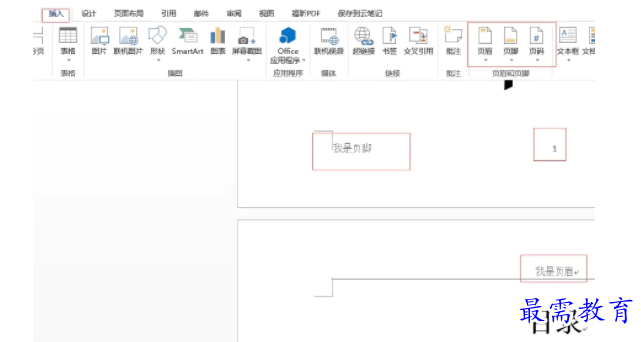

注意事项:
a. 如果页眉不需要文字下面的横线,需要在样式中选中“清除格式”选项,便可删除烦人的横线。
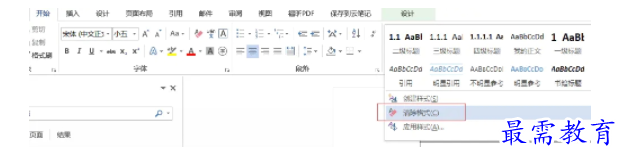

下面为下图演示:
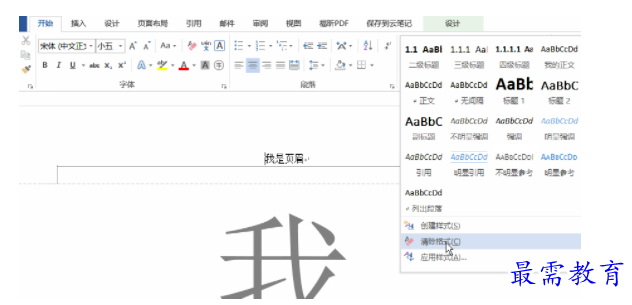

b. 操作过的童鞋可能会发现,不能同时插入页脚和页码,插入页码时会把页脚清除,而插入页脚时会清除页码,感觉还是挺坑爹的。那究竟要怎样才能同时存在呢,下面为操作步骤:
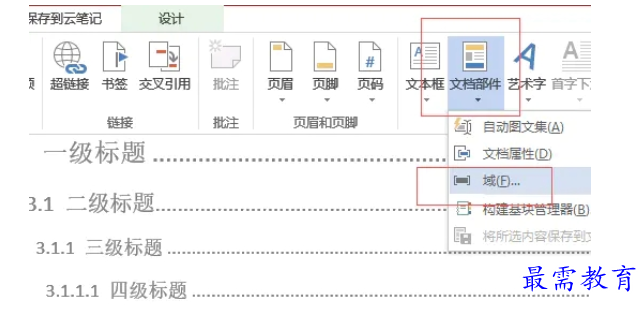

下面为下图演示:
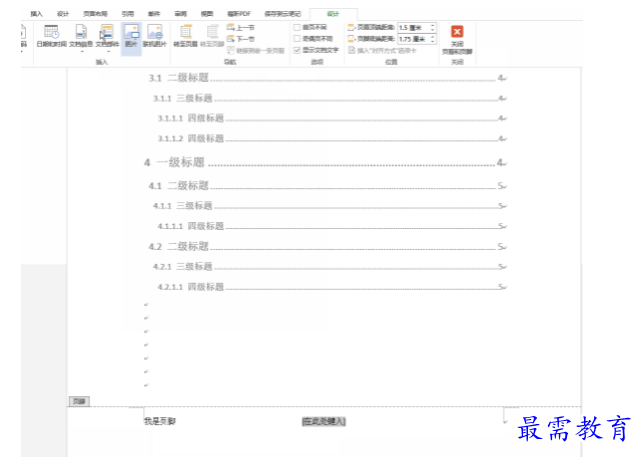

二、插入不连续页眉/页脚/页码,配合分隔符的使用
注意:关于页眉/页脚/页码的不连续使用的操作步骤基本一致,下面只演示页码的不连续操作。
1. 封面去除页码
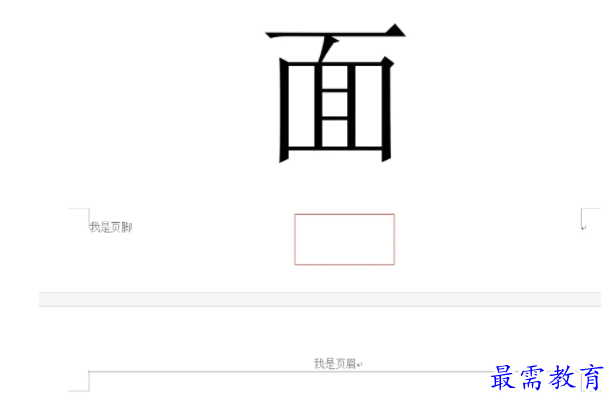

下面为下图演示:
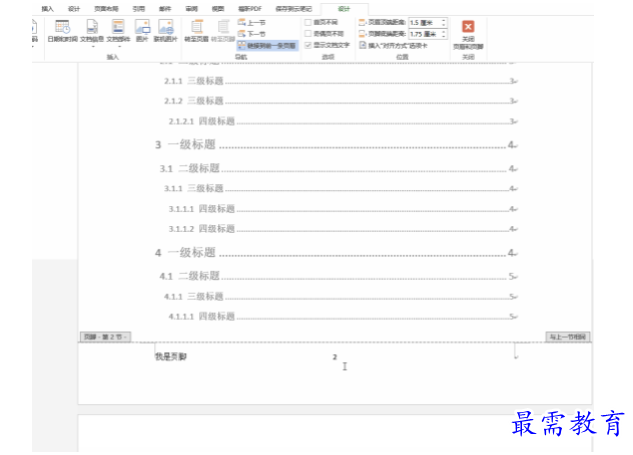

2. 摘要/目录的页码采用罗马数字
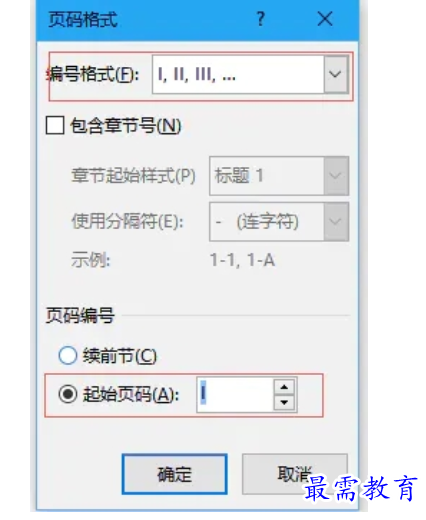

下面为下图演示:
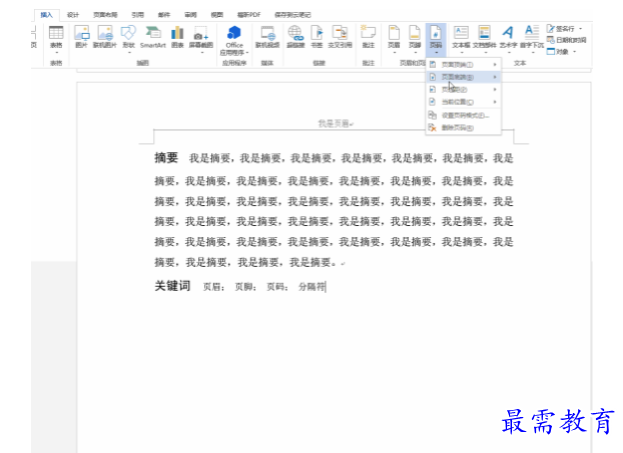

3. 正文内容页码从1开始
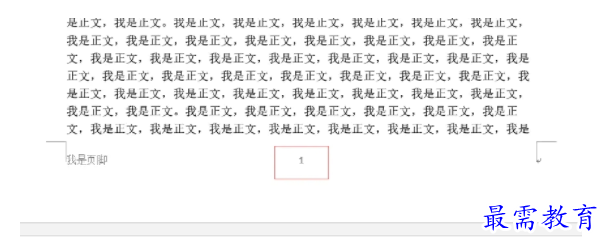

下面为下图演示:
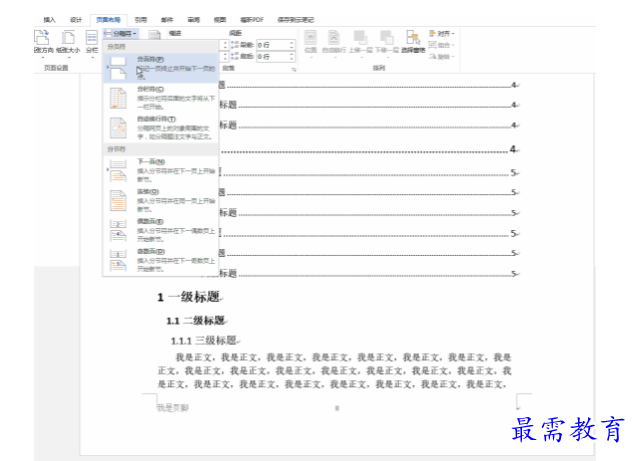

三、插入总页数并去掉目录/摘要,只包含正文总页数
一般情况下,如果插入总页数的话,默认计入封面/目录/摘要等页,可实际中我们只需要显示正文的总页数,那么我们该怎么做呢?
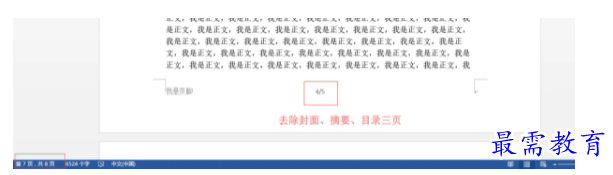

ps:插入成功后,正文内容继续增加,总页数也会跟着继续增加,帅呆了。
下面为下图演示:
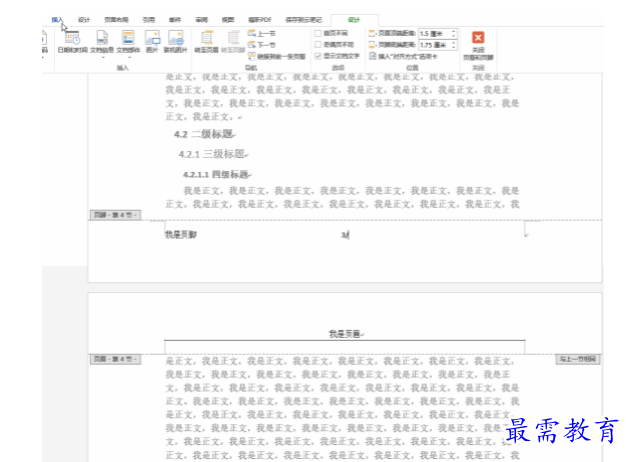

四、注意事项
1. 查看分隔符的位置
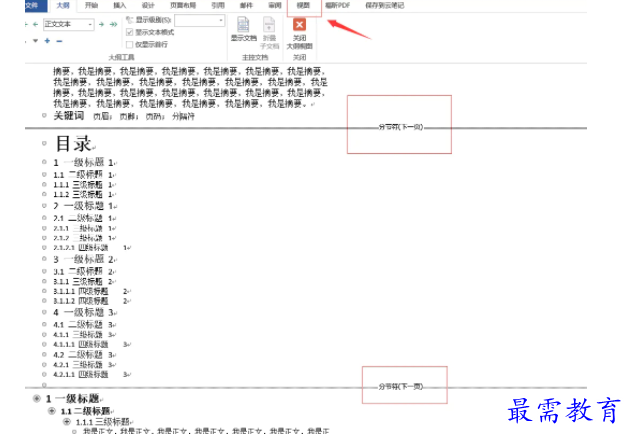

下面为下图演示:
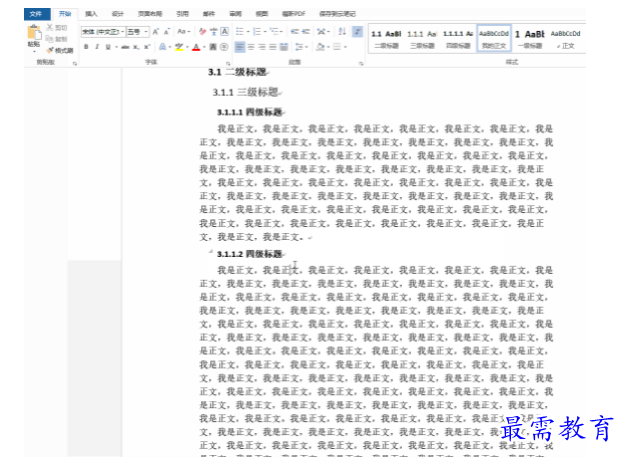

2. 分隔符的删除
操作:定位到分隔符的位置相应,按下Del键即可




点击加载更多评论>>